1、在“网易云音乐”的界面中,点击右上方的设置图标。
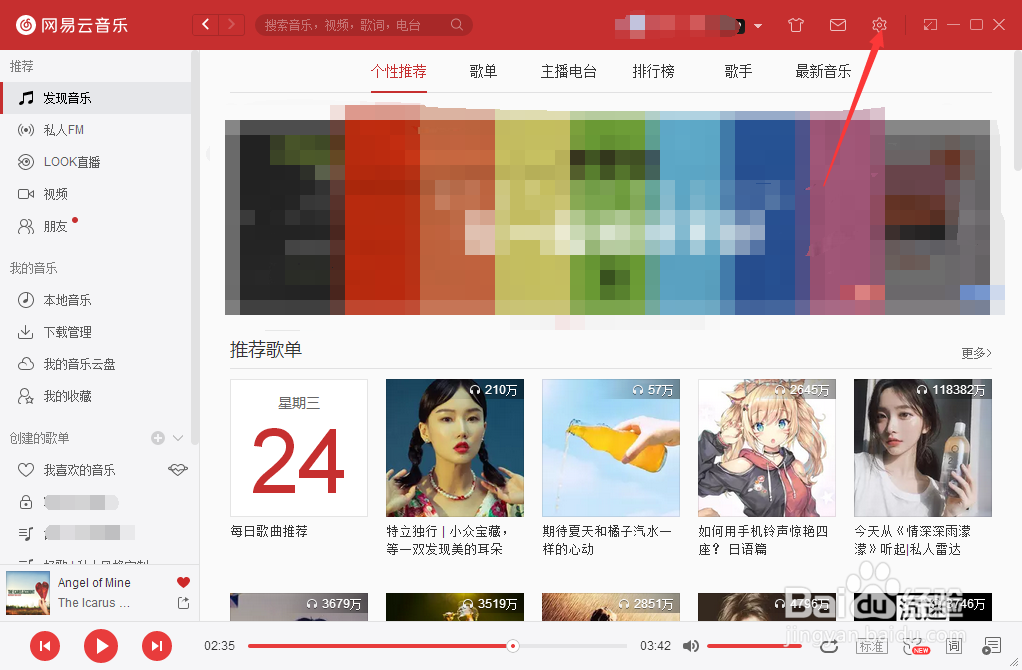
2、在“设置”界面中,选择左侧的“下载设置”选项。
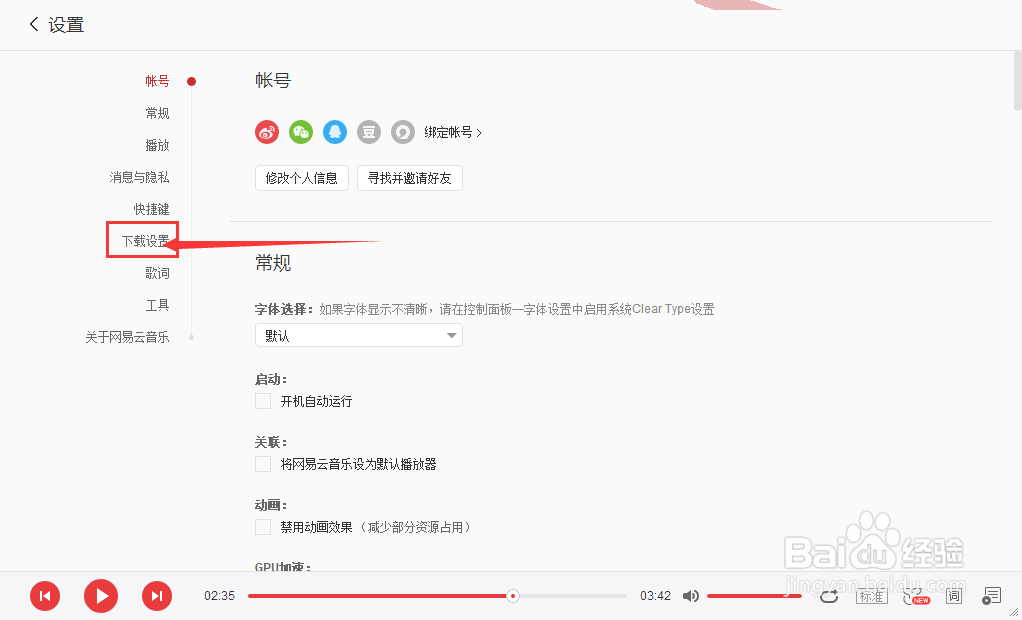
3、在“下载设置”的界面中,点击“下载目录”下方的“更改目录”按钮。
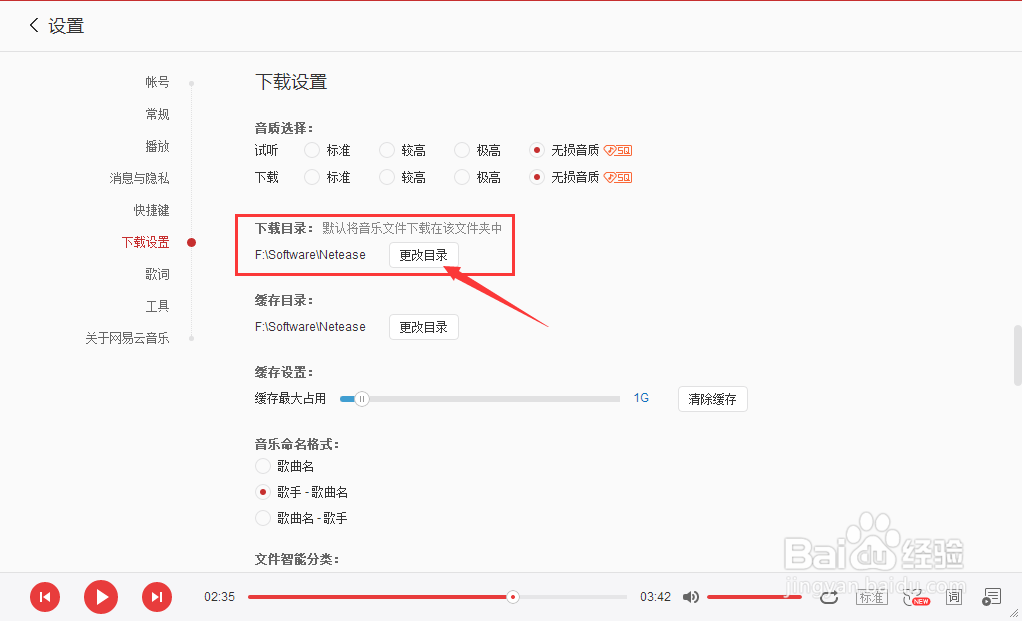
4、在弹出的“选择下载的存储目录”界面框中,选择好下载文件的保存路径,点击下方的“确定”按钮,这样就可以设置网易云音乐的下载目录了。

5、在“下载设置”的界面中,点击“缓存目录”下方的“更改目录”按钮。
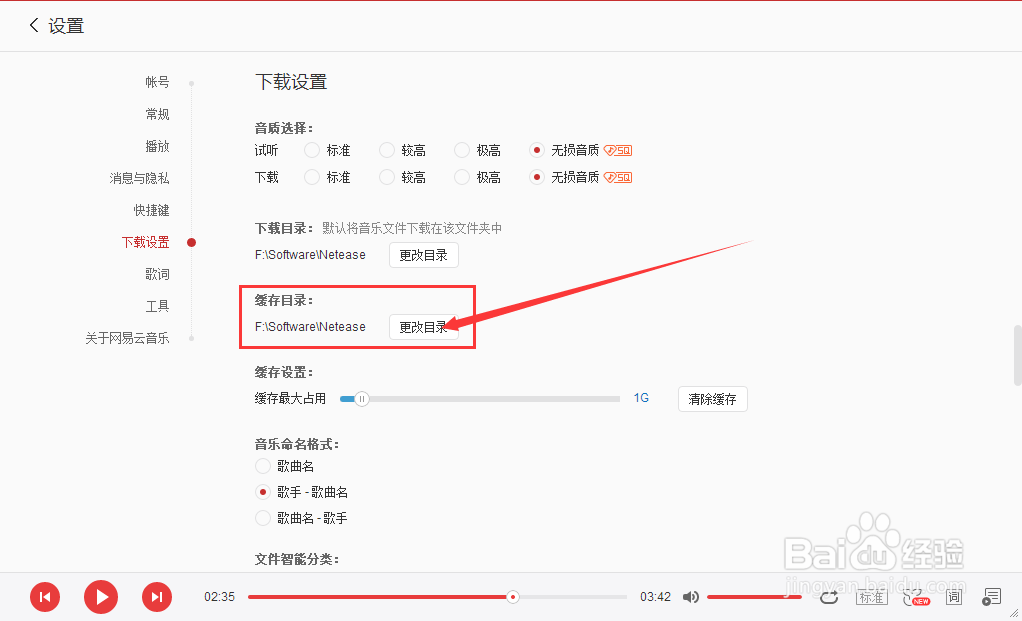
6、在弹出的“选择缓存的存储目录”界面框中,选择好缓存的保存路径,点击下方的“确定”按钮,这样就可以设置网易云音乐的缓存目录了。

